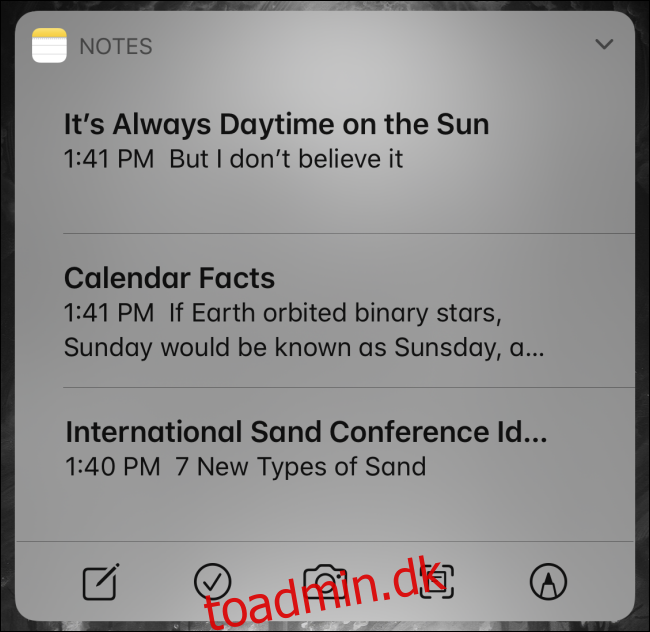Har du ofte brug for hurtigt at skrive en note ned på din iPhone eller iPad? Ved at bruge disse fire tips er det nemt at tilføje noter uden at skulle lede efter Notes-appen på din startskærm. Sådan gør du.
Indholdsfortegnelse
Tilføj en note ved hjælp af en widget
Det er nemt hurtigt at skrive en note ned ved hjælp af en speciel widget, som du kan tilføje til din Today View-skærm. For at tilføje Notes-widgetten skal du besøge din Today View ved at stryge fra venstre mod højre på den første side af din startskærm. Helt nederst skal du trykke på knappen “Rediger”. Find derefter “Noter” på widgetlisten, og tryk for at tilføje den.
Mens du redigerer dine widgets, kan du også flytte Notes-widgetten til toppen af din Today View-liste, så den er nem at få hurtig adgang til. Når Notes-widgetten er aktiv, skal du trykke på den for at udvide den, og derefter trykke på knappen “Skriv” (som ligner en papirblok med en blyant på) for at oprette en ny note til enhver tid.
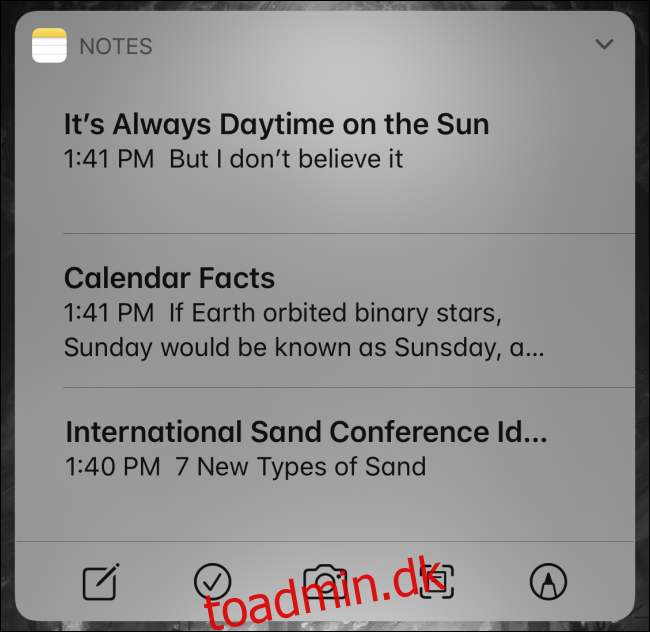
Tilføj en note ved hjælp af Siri
Hvis du hurtigt vil tage en note med kun din stemme, er det nemt at bede Siri om hjælp.
Start Siri ved at holde og trykke på din sideknap (eller Hjem-knappen på ældre enheder), eller sig “Hey Siri”, hvis du har konfigureret det. Sig derefter: “Tag en note.” Siri vil spørge, hvad du vil have det at sige. Tal højt, hvad du vil have i noten, og den vil automatisk blive tilføjet som en ny note i Notes-appen.
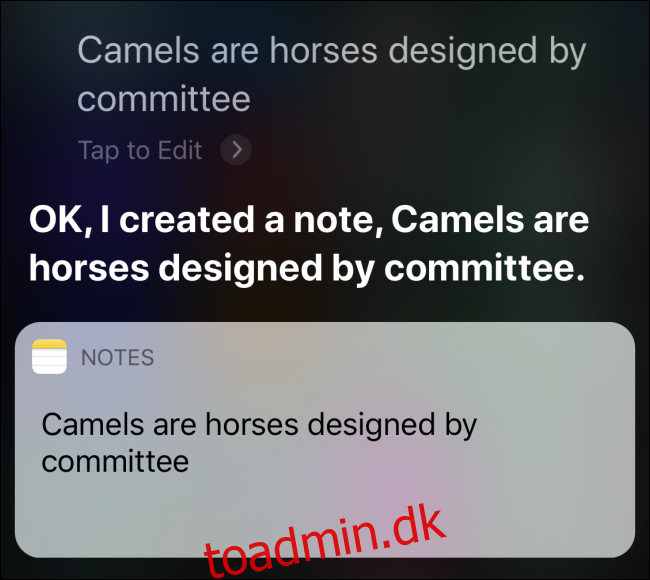
Tilføj en note ved hjælp af Share-knappen
Det er også nemt at tilføje en note ved at bruge knappen “Del” i nogle apps. (Del-knappen ligner en firkant med en pil, der peger opad ud af den.)
Hvis du f.eks. surfer på nettet med Safari og gerne vil oprette en note baseret på det websted, du i øjeblikket ser, skal du trykke på knappen “Del”. Find ikonet “Noter” på applisten, og tryk på det. Du får mulighed for at tilføje en skriftlig note til linket, før du gemmer det.
Hvis du læser noten senere i Notes-appen, vil du bemærke et stort link i den note, du har oprettet. Tryk på den for at blive taget med det samme til webstedet i Safari.
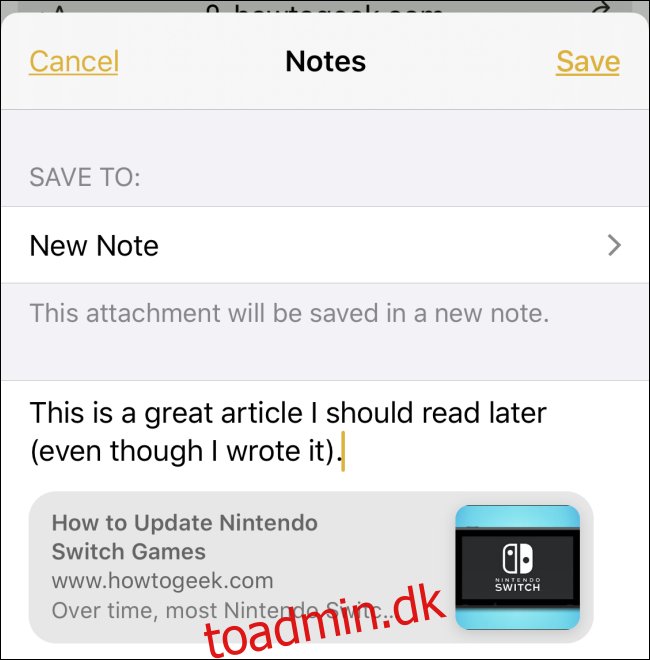
Tilføj en note ved hjælp af kontrolcenter
Ved at bruge Indstillinger kan du tilføje en genvej til Noter i Kontrolcenter, som kun er et swipe væk, når du har brug for at lave en ny note.
For at tilføje genvejen skal du starte Indstillinger og besøge Kontrolcenter > Tilpas kontroller, og find derefter genvejen “Noter” og tilføj den til din kontrolcenter “Inkluder”-liste. Næste gang du starter Kontrolcenter, skal du bare trykke på ikonet, der ligner en notesblok med en blyant, og du vil blive ført direkte til Notes-appen for at lave en note.
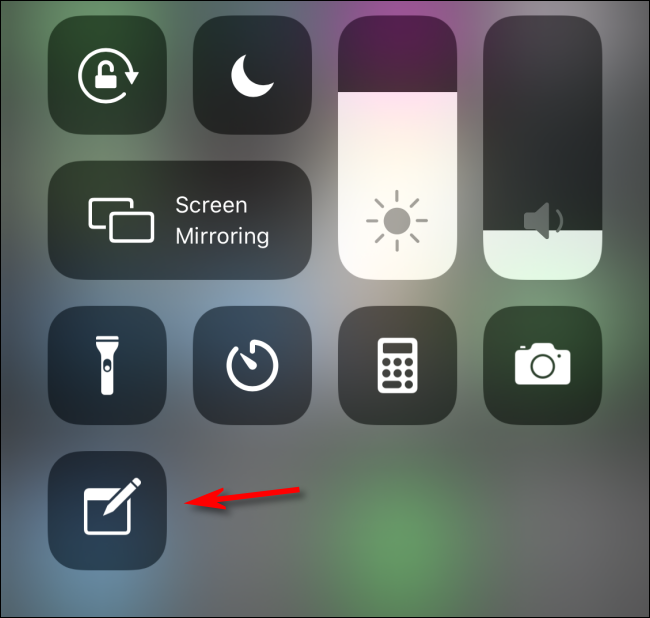
Bonus: Tag noter med Apple Pencil på låseskærm (kun iPad)
Hvis du har en Apple Pencil og en iPad-model, der understøtter det, kan du med det samme tage noter fra låseskærmen ved blot at trykke på iPad’en med din blyant. For at konfigurere, hvordan det fungerer, skal du åbne “Indstillinger” og besøge Noter > Få adgang til noter fra låseskærmen, og vælg derefter en mulighed. Med denne funktion aktiveret vil enhver note, du opretter fra låseskærmen, automatisk blive gemt i Notes. Meget praktisk!